在工作的時候若是有很多數據資料需要整理,就一定會想找到一些讓整理更快速方便的方法,這時如果學會一些快捷鍵就可以省去很多時間。相信大家應該多多少少都知道一些快捷鍵,但今天要跟大家分享的幾個快捷鍵可以在 Excel 中有很大的作用,讓你在整理數據時能更加快速與方便喔!下面就來跟大家好好介紹 8 個 Excel 加速工作快捷鍵吧。
文章目錄
快速求和
在要求和的數據下方選取儲存格,接著按下快捷鍵【Alt + =】就可以快速進行數據的求和喔!這樣就可以省去打 SUM 跟選取資料的時間啦!
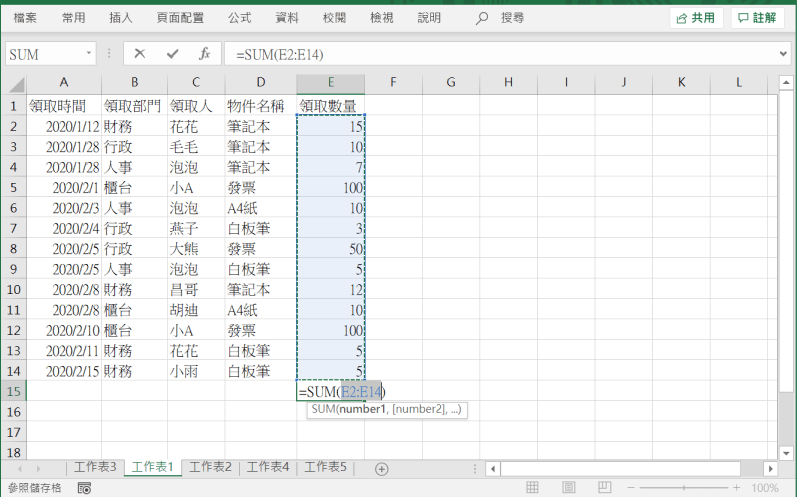
快速找出不同數據
如果要比較兩筆數據的不同,可以將資料全部選取,然後按下快捷鍵【Ctrl + \】,這時可以看到不同的數據被框出來了,終於不用再一個一個去對比資料啦!
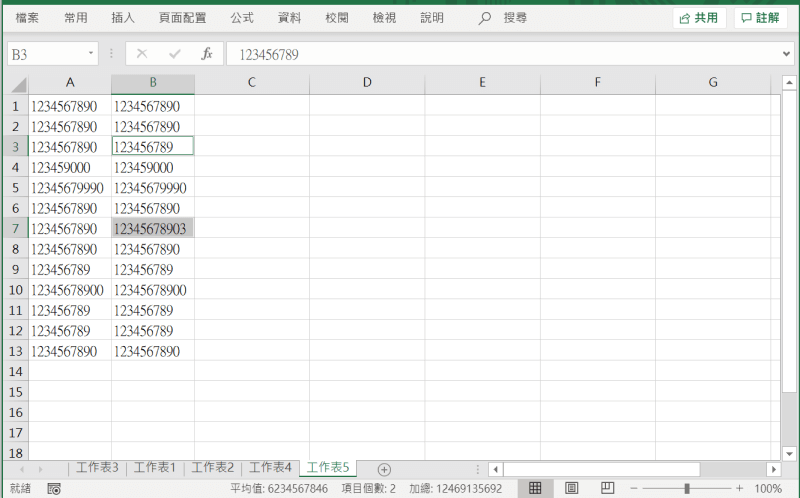
自動填充
如果想要快速合併或是拆分數據可以使用【Ctrl + e】,只要先在一個儲存格中 輸入要填入的模式,接著再下方的儲存格按下【Ctrl + e】就可以看到下方的儲存格被自動填入資料了喔,真的是超級方便啊!
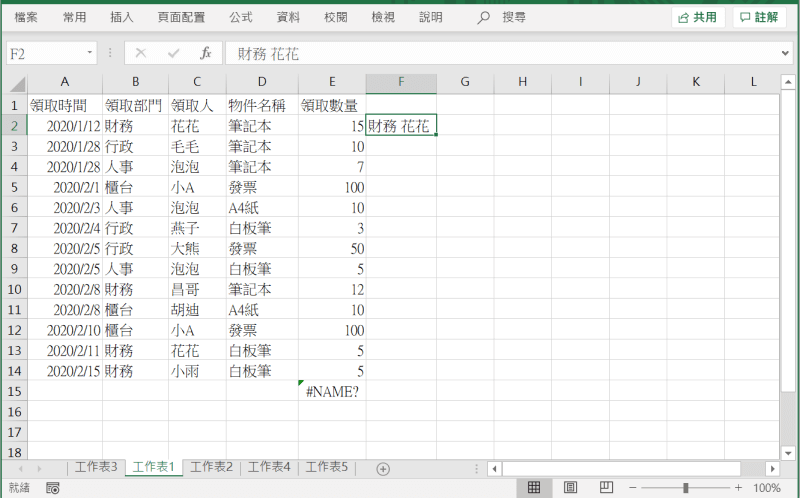
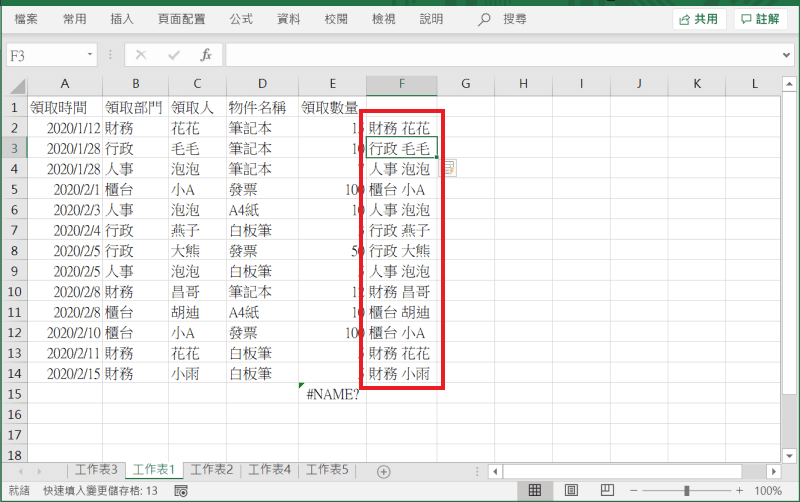
美化表格
只要全選表格,並按下【Ctrl + T】,若是有標題可以勾選有標題的表格,接著點選確認,就可以看到表格瞬間被美化了。
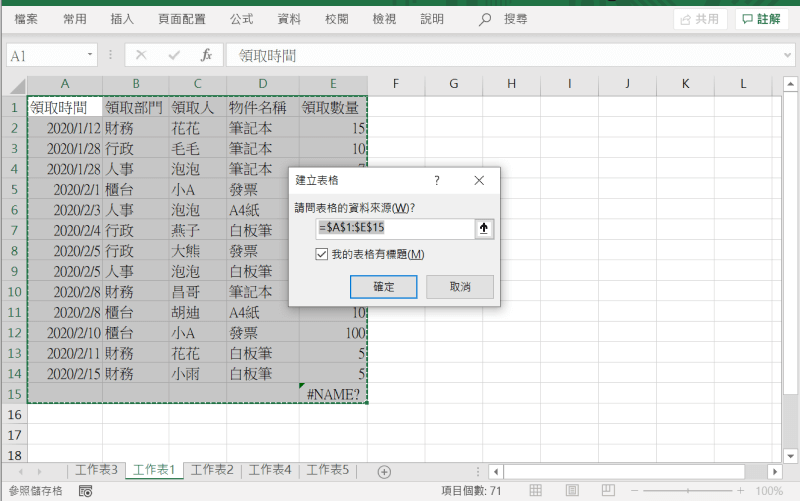
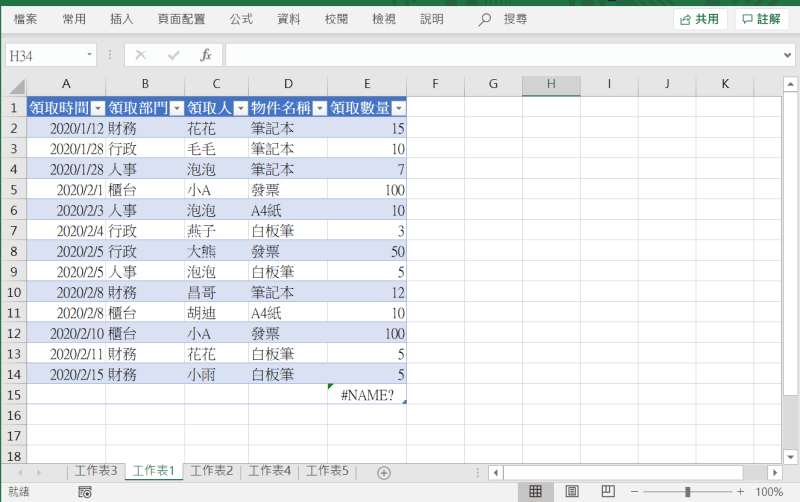
快速生成圖表
選取要製作圖表的數據,接著按下快捷鍵【Alt + F1】,就可以看到圖表被製作出來,真的是超級快速啊!
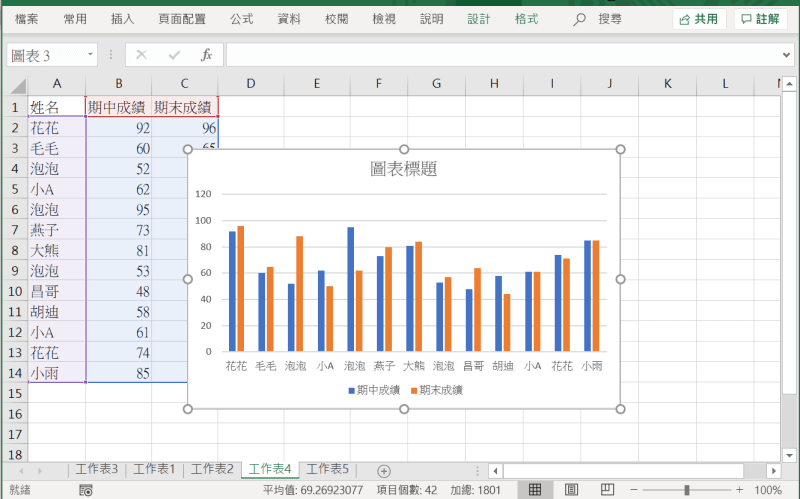
快速添加貨幣符號或是百分比符號
只要選取要添加的儲存格,接著同時按下【Ctrl + Shift + 4】就可以看到數字前面被加上貨幣符號。
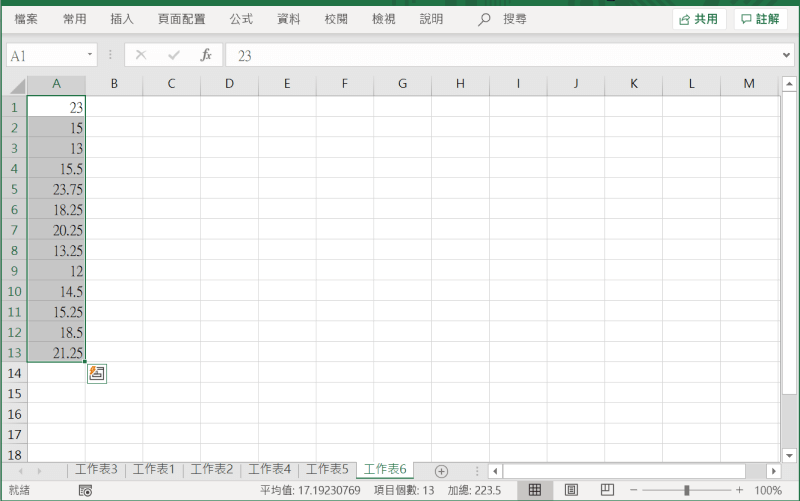
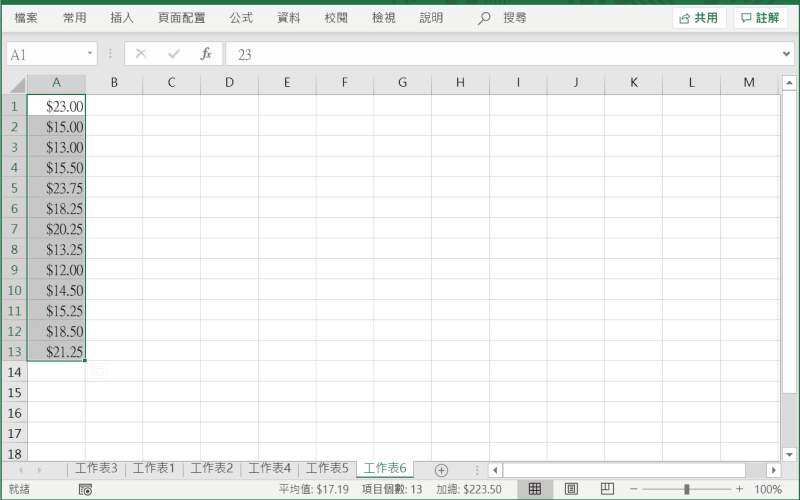
另外按下【Ctrl + Shift + 5】則是可以看到數字被轉換成百分比的模式喔!
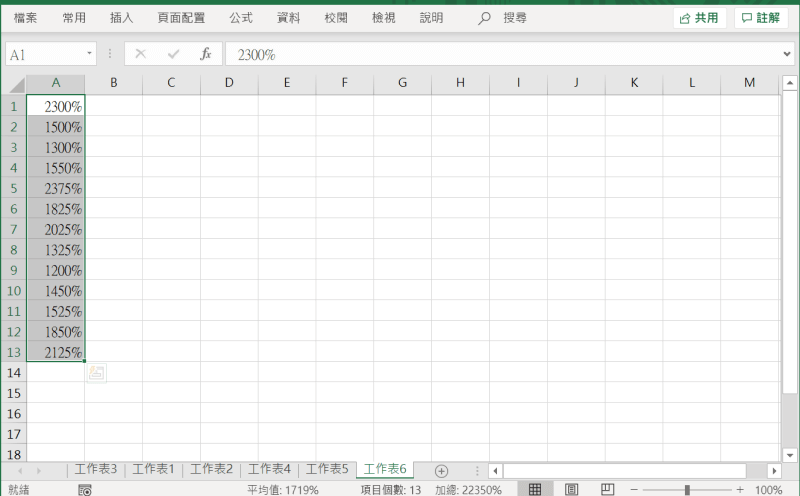
生成下拉式功能表
若是要打的資料就只有幾個選項在重複輸入的話,可以將選項都先輸入一遍,接著再要輸入的儲存格中按下快捷鍵【Alt + ↓】,這時就可以看到儲存格中出現下拉選單可以讓你直接選取要輸入的選項,就不用再一個字一個字輸入了。
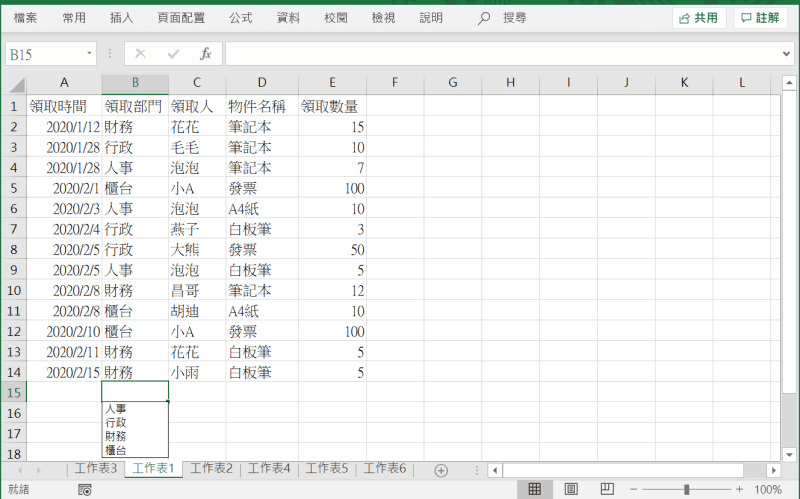
快速向下或右填充
若是你只是想要在重複輸入跟上一行一樣的文字,其實有比 Ctrl + C與Ctrl + V 更快的方法,就是直接選取下方儲存格,並按下快捷鍵【Ctrl + D】,下方就會直接填入跟上方一樣的文字啦!
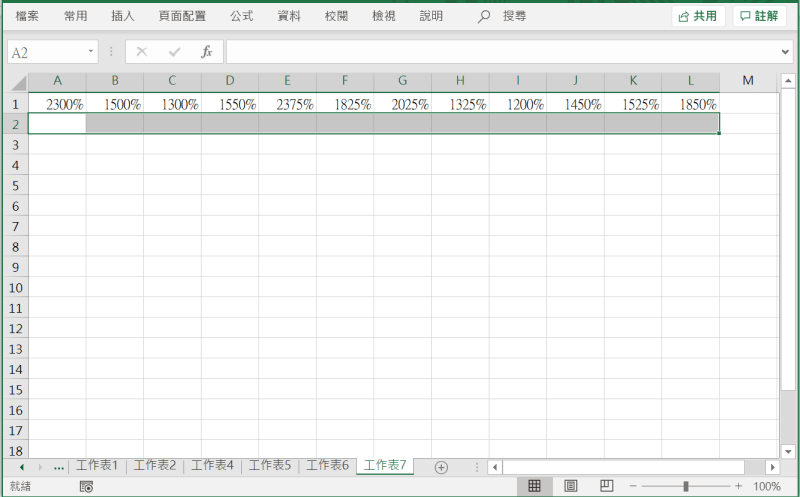
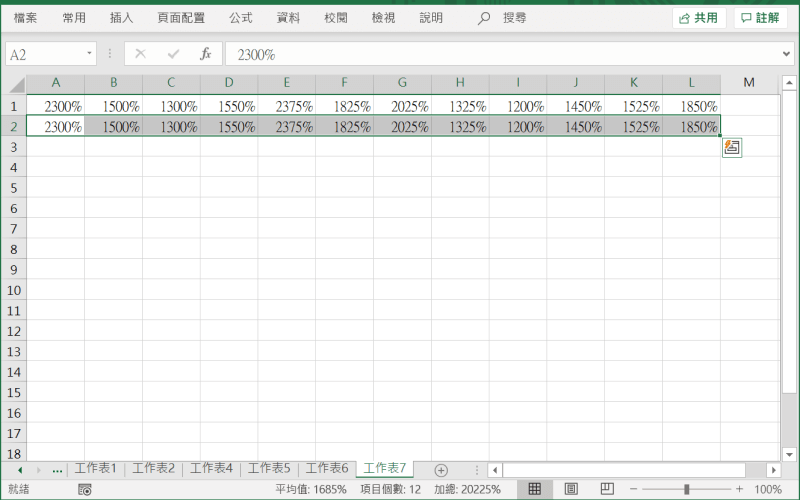
按下快捷鍵【Ctrl + R】則是向右填充。
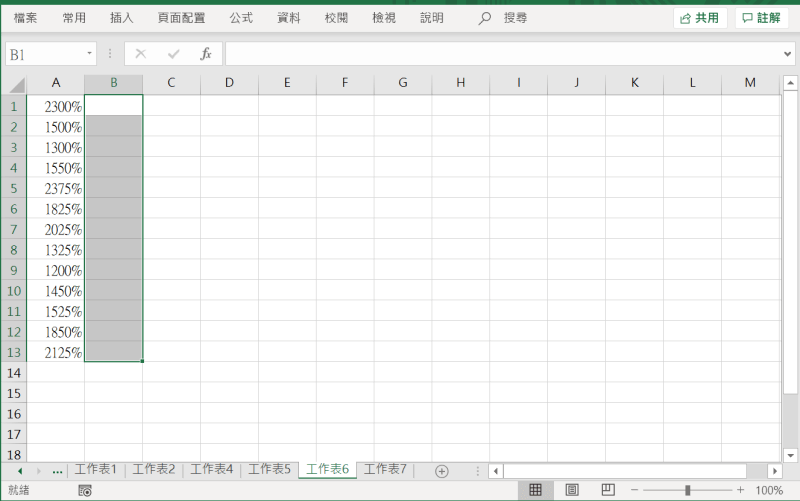
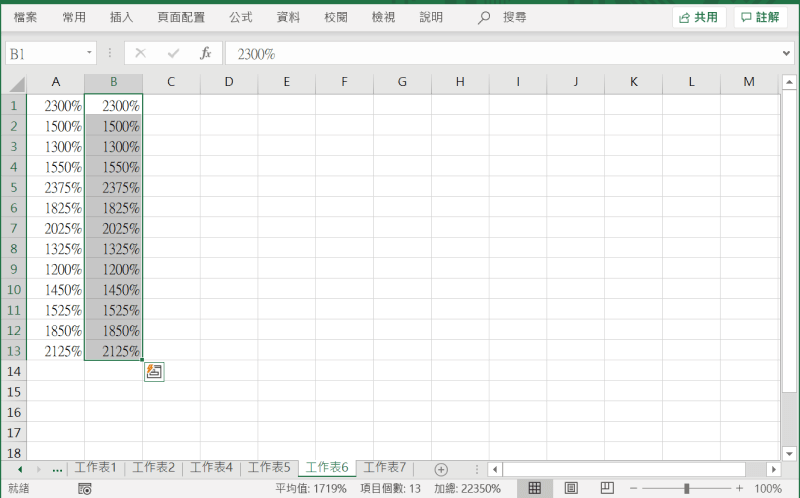
延伸閱讀










